Как сделать обложку для видео в Инстаграм: картинка на превью
Обложка видео в Инстаграм – это выбранный вами кадр для превью. Она способна привлечь внимание пользователей, отобразить суть видеоролика. Кроме того, в обложку можно добавить призыв к действию и элементы брендового стиля для улучшения репутации компании.
Настройка произвольной обложки для видео не предусмотрена соцсетью, но есть простые и удобные варианты выбора обложки. О них и пойдёт речь в сегодняшней статье. Вы узнаете все способы, как установить обложку на видео в Instagram. Некоторые методы мы рассмотрим подробно.
Читайте также: Автопостинг видео в IGTV
Все способы поставить обложку на видео в Instagram
Существует три основных способа изменить обложку.
- Галерея. Это самый быстрый и простой способ сохранить единый стиль постов в ленте. Вам необходимо поставить перед видеороликом привлекательное изображение через функцию «Выбрать несколько фото».

- Кадр из видео. Данный способ идеален, когда в видеоролике есть привлекательный кадр. Для изменения обложки нужно выбрать видеоролик для публикации, кликнуть на раздел «Обложка» внизу экрана. Там ваше видео представлено покадрово – просто выберите наиболее подходящую картинку.
- Приложения и программы. Если вы хотите сделать обложкой изображение, которого нет в видео, воспользуйтесь сторонним софтом. Один из самых популярных вариантов – мобильное приложение Inshot. Эта бесплатная программа позволяет добавлять обложку на видео, а также редактировать контент. Чуть позже мы подробнее рассмотрим её возможности.
Это интересно: Как скачать видео из Инстаграм
Как добавить или изменить обложку видео в Инстаграм
Перейдём к пошаговым инструкциям.
Выбор для превью кадра из видеоролика
Для начала опубликуйте видео в Instagram. Чтобы сделать это, зайдите на свою страницу и нажмите на иконку в виде «+».
Выберите контент из галереи или перейдите в раздел «Видео» и запишите новый видеоролик, удерживая кнопку записи.
После записи видео нажмите на «Далее» вверху экрана.
Перейдите на вкладку «Обложка» внизу экрана.
Выберите подходящий для превью кадр и нажмите «Далее».
При необходимости добавьте описание к видео и отметьте геолокацию. Также вы можете сделать репост в другие социальные сети. В конце нажмите «Поделиться».
Готово – видео опубликовано с выбранной вами обложкой!
Если вы захотите изменить обложку, придётся удалить опубликованный видеоролик и добавить его заново, выбрав на этапе размещения другое превью.
Выбор обложки в приложении Inshot
Зайдите в Google Play и установите приложение на мобильное устройство.
Запустите этот видеоредактор на своём телефоне и нажмите на «Видео».
Создайте новый файл, кликнув на плюс. Зайдите в раздел с вашими видео и фотографиями. После этого выберите фото – на выбранном для обложки снимке появится галочка.
Выбранную фотографию можно отредактировать: обрезать, копировать, повернуть, использовать зум.
Дальше перейдите в «Видео» и отметьте галочкой нужный видеоролик, для которого предназначено превью.
Его тоже можно отредактировать: обрезать, вставить музыку, добавить текст и наложить фильтр.
Нажмите «Сохранить» вверху экрана. Появится зелёная галочка – значит, приложение соединяет видео с картинкой, обрабатывая запрос.
Выберите нужное вам качество видеоролика.
После того как конвертация видео на экране достигнет 100%, ваш видеоролик с новой обложкой будет готов.
Чтобы переход от картинки-обложки был в видеоролике практически незаметен, перейдите в раздел «Скорость». Выберите нужный кадр – появится вкладка «Время». Установите бегунок на одну секунду. В таком случае заставка не будет мешать комфортному просмотру видеоролика.
Выберите нужный кадр – появится вкладка «Время». Установите бегунок на одну секунду. В таком случае заставка не будет мешать комфортному просмотру видеоролика.
Статья в тему: Идеи для видео в Инстаграм
Советы по созданию и выбору обложки
Чтобы не ошибиться с выбором обложки, примите к сведению рекомендации SMM-специалистов.
- Обложка должна вызвать интерес и желание посмотреть видеоролик. Выбирайте фото, которое не выбивается из общего стиля страницы. Можно добавить на превью призыв и фирменный логотип.
- Заставка должна отображать содержание видео. Идеальное решение – добавить заголовок в виде легкочитаемого текста.
- Помните о композиционном правиле третей. Для улучшения выразительности кадра объект на снимке должен находиться на точках пересечения воображаемых горизонтальных и вертикальных линий (можно воспользоваться специальной сеткой в зеркальном фотоаппарате или в Adobe Photoshop).
Заключение
Обложку на видеоролик в Инстаграм можно выбрать в самой соцсети из кадров видео или вашей галереи.
Как сделать обложку для видео на Youtube
Вот как это должно выглядеть:
4. Подгоняем палитру под размер рабочей области и уменьшаем значение непрозрачности слоя до 50%, тем самым делая картинку светлой. Это и будет наш основной фон. И полупрозрачным мы его сделали, чтобы остальные элементы хорошо прочитывались и бросались в глаза.
5. Используем инструмент «Прямолинейное лассо / Polygonal Lasso» (L), чтобы вырезать фигуру по контуру (белый фон нам не нужен). Работа с лассо очень проста. Представьте, будто соединяете невидимые точки по контуру фигуры.
В итоге последняя точка должна оказаться в самой первой, чтобы замкнуть цепочку. Программа выделит нужную нам область, а мы, переключаясь на инструмент «Перемещение / Move» (V), переместим вырезанную картинку на наш фон.
6. Чтобы сохранить пропорции изображения, зажимаем Shift и уменьшаем картинку до нужного размера. Размещаем так, как будет удобно для дальнейших манипуляций.
Чтобы сохранить пропорции изображения, зажимаем Shift и уменьшаем картинку до нужного размера. Размещаем так, как будет удобно для дальнейших манипуляций.
7. Популярный элемент обложек — цветной контур объекта. Слой —> Стиль Слоя —>Обводка (Layer —> Layer Style —> Stroke).
8. Выбираем цвет и толщину.
9. На обложке делаем упор на то, что видео-урок — по макияжу глаз. Используя инструмент «Прямоугольная область / Rectangular Marquee» (М), выделяем один глаз.
10. Перетаскиваем его на рабочую зону. То же самое делаем со вторым глазом. Таким образом, мы уменьшили лишнее для нас расстояние между глаз, подогнав его под наши цели.
11. С помощью инструмента «Горизонтальный текст / Horizontal Type» (Т) пишем название видео-урока. Используем уже знакомую нам «Обводку / Stroke», чтобы сделать текст выразительным.
12. Обложка должна максимально рассказывать о том, что ждет зрителя в видео. Кисти для макияжа — очень конкретная заявка. Большая кисть вряд ли используется в макияже глаз, поэтому перетаскиваем только маленькие кисточки. Чтобы не переусердствовать, есть смысл отказаться использовать «Обводку» с кистями.
Кисти для макияжа — очень конкретная заявка. Большая кисть вряд ли используется в макияже глаз, поэтому перетаскиваем только маленькие кисточки. Чтобы не переусердствовать, есть смысл отказаться использовать «Обводку» с кистями.
13. Учитывая, что в видео рассказывается о звездном макияже, несколько маленьких звездочек лишними не будут. Перетаскиваем изображение в рабочую область. Если декоративные элементы вдруг теряются на фоне, добавляем им «Обводку» (в данном случае белую), и вот уже они — неотъемлемая часть всей композиции.
15. И последний штрих — порядковый номер ролика (если у вас многосерийный проект). Делаем его ярким и заметным, придерживаясь общей цветовой направленности.
16. Сохраняем в нужный формат и размещаем не только как обложку для видео на Youtube, но и как постер-анонс в социальных сетях.
Надеюсь, урок понравился )))
Топ-12 ЛУЧШИХ БЕСПЛАТНЫХ инструментов для создания обложек для YouTube
Jun 25, 2021• Проверенные решения
Если вы ищите программные инструменты, которые могли бы вам помочь с созданием обложек для YouTube-видео, тогда вы оказались на правильной странице, поскольку ниже вы найдете полную детальную информацию о 12 топовых инструментах создания обложек для YouTube с высокой оценкой как для ПК, так и для мобильных устройств. Создание превьюшек для YouTube в одних из них является совершенно бесплатным, в других же, возможно, придется заплатить за доступ к более продвинутым функциям.
Прежде чем мы начнем, представляем вам некоторые советы от нашей команды относительно того, Как создать обложку для YouTube. Чтобы сделать хорошую обложку, вы можете воспользоваться Filmora, поскольку она предоставляет различные эффекты, пресеты, шаблоны, а также включает даже некоторые шаблоны интро для YouTube. Скачайте Filmora и попробуйте сами.
Часть 1: 12 ЛУЧШИХ БЕСПЛАТНЫХ инструментов для создания обложек для YouTube для Windows/Mac/Онлайн/Android/iPhone/iPad
В этой части мы поделимся с вами некоторыми Бесплатными инструментами по созданию обложек для YouTube, которыми вы можете воспользоваться. Некоторые из них являются онлайн-решениями, то есть вам не придется их скачивать, другие же могут быть загружены на компьютеры на Windows или Mac.
Если вы предпочитаете редактировать видео на мобильных устройствах, тогда было бы неплохо иметь мобильное приложение, позволяющее создавать обложки к видео на YouTube. Поэтому в эту часть мы включили несколько приложений по созданию обложек к видео, которыми вы можете пользоваться на телефонах iPhone и Android.
1. Canva
Это бесплатный сервис по созданию обложек, доступ к которому вы можете получить на официальном сайте Canva.com. Этот инструмент по созданию превьюшек к видео действительно полезен для графических дизайнеров, поскольку он предлагает поистине невероятные функции. Здесь вы найдете множество простых в использовании функций с возможностью перетаскивания, а к эффектам по созданию обложек входят: бесплатные стоковые фотографии, иллюстрации, линии, фигуры, рамки, сетки, фоны и текст и т.д. Важно, что служба поддержки платформы работает очень быстро. Примечание: чтобы пользоваться шаблонами обложек, нужно зарегистрироваться.
Примечание: чтобы пользоваться шаблонами обложек, нужно зарегистрироваться.
Основные характеристики этого бесплатного инструмента по созданию обложек для YouTube:
- Индивидуальный дизайн обложек для YouTube
- Вы можете с легкостью менять изображения, цвета и шрифты
- Заплатив, вы можете получить больше стилей и шаблонов
- Необходима регистрация
Доступность:
Онлайн
iPhone/iPad
Android
2. PicMonkey
Данный онлайн-инструмент по созданию обложек предоставляет различные фильтры, эксклюзивные наложения, шрифты, рамки и дополнительные инструменты ретуши пользователям с единой регистрацией на премиум-подписку Picmonkey. Эксклюзивные эффекты, такие как Ombre, zombify, премиум-шрифты и зеркало, представляют собой действительно хорошую коллекцию программы. Теперь вы можете легко создавать красивые коллажи, редактировать свои воспоминания и создавать профессиональные обложки с Picmonkey. com. Из-за широкого спектра опций инструмента, он, вероятно, является вторым по популярности (после Canva) вариантом для YouTube-блогеров, которые хотят делать профессиональные обложки. Одно из основных различий между Picmonkey и Canva заключается в том, что Picmonkey больше не является бесплатным. Его использование стоит 4 доллара в месяц.
com. Из-за широкого спектра опций инструмента, он, вероятно, является вторым по популярности (после Canva) вариантом для YouTube-блогеров, которые хотят делать профессиональные обложки. Одно из основных различий между Picmonkey и Canva заключается в том, что Picmonkey больше не является бесплатным. Его использование стоит 4 доллара в месяц.
Особенности:
- Будучи инструментом по созданию обложек для youtube, о также предоставляет функции ретуши лица
- Инструменты дизайна для создания креативных логотипов
- Предоставляет более 100 шаблонов обложек, созданных профессиональными дизайнерами
Доступность:
Онлайн
iPhone/iPad
Android
3. Fotor
Что-то выдающееся можно получить даже из совершенно обычного контента, не прилагая особых усилий, потому что Fotor предоставляет все расширенные функции и охватывает привлекательные темы со всего мира. Fotor дает вам возможность заново открыть свои творческие способности и навыки без каких-либо ограничений, поскольку предлагает все услуги быстрого редактирования онлайн. Это очень интерактивный и простой в использовании инструмент, обладающий всеми необходимыми функциями, поэтому даже новички, которые ранее никогда не создавали обложки к видео, с его помощью с легкостью смогут сделать превьюшку к своему видео.
Это очень интерактивный и простой в использовании инструмент, обладающий всеми необходимыми функциями, поэтому даже новички, которые ранее никогда не создавали обложки к видео, с его помощью с легкостью смогут сделать превьюшку к своему видео.
Особенности:
- Созданная вами обложка сохраняется в облаке
- Быстрая скорость обработки при экспорте готового файла
- Предоставляет шаблоны обложек для YouTube для различных сценариев
Доступность:
Онлайн
iPhone/iPad
Android
4. Fotojet
Онлайн-инструмент fotojet.com предоставляет множество возможностей, хотя он предпочтительно используется для создания коллажей, графического дизайна и в качестве редактора фотографий. С помощью этого продвинутого инструмента для создания обложек вы теперь можете с легкостью вращать, обрезать, изменять размер или фильтровать изображения, создавая публикации для страниц социальных сетей, таких как Instagram, Facebook и т. д. Fotojet.com располагает более чем 600 потрясающими шаблонами для создания коллажей, которые подойдут для ваших особенных событий.
д. Fotojet.com располагает более чем 600 потрясающими шаблонами для создания коллажей, которые подойдут для ваших особенных событий.
Особенности:
- К использованию доступно большое количество шаблонов
- Получить высококачественную обложку можно с легкостью получить всего в несколько кликов
- Для создания обложки для YouTube необходимо выполнить всего 3 шага
Доступность:
Онлайн
Windows
Mac
5. Backgrounder
Он дает возможность создавать шедевры индивидуального профессионального искусства, аватары и превьюшки для видео на YouTube, Facebook, Twitter и т.д. Инструмент прост в использовании и содержит интерактивный пользовательский интерфейс, который подойдет как профессионалам, так и новичкам.
Особенности:
- Есть собственное сообщество, в котором вы сможете делиться своими работами с другими людьми
- Очень простой и незамысловатый интерфейс
Доступность:
Онлайн
6.
 iMovie:
iMovie:Этот программный инструмент лучше всего подходит для смартфонов, поскольку имеет очень интерактивную версию для мобильных устройств, предоставляющую простые функции редактирования и возможность получить быстрый результат. Программа не слишком хороша для макбуков, но большинство пользователей любят хранить ее на своих портативных устройствах для быстрого доступа к обложкам видео в любое время и в любом месте.
Особенности:
- Вы можете сохранить свой любимым момент для редактирования в будущем
- Можно легко подключить клавиатуру для редактирования
Доступность:
iPhone/iPad
Mac
7. Pixlr:
Это специально разработанное приложение, представляющее собой версию известного веб-сайта Pixlr, в котором вы можете свободно добавлять наложения к обложкам. В нем вы также найдете отличный выбор фильтров с высоким разрешением, что выгодно отличает Pixlr от других доступных онлайн-решений.
Особенности:
- Бесплатные эффекты программы — отличный источник для создания новой обложки для YouTube-видео
- Комплексные инструменты редактирования удобны в ежедневном использовании
Доступность:
Онлайн
iPhone/iPad
Android
8. Photo Editor:
Photo Editor — одно из самых популярных приложений, которое помогает пользователям легко добавлять наклейки, рамки и т.д., в то же время значительно облегчая удаление эффекта красных глаз, а также настройку яркости и резкости. Большинству людей это приложение больше нравится из-за его способности создавать мемы с изображениями, к тому же текст этих изображений очень легко настраивается. Photo Editor также значительно упрощает публикацию отредактированных материалов в Instagram, к тому же качество отредактированных изображений в этом случае будет очень высоким.
Особенности:
- Всплеск красок — это отличный инструмент, позволяющий добавить яркости вашим обложкам
- Вы можете с легкостью кадрировать, поворачивать и отражать изображения
Доступность:
iPhone/iPad
9.
 Insta Collage:
Insta Collage:Название этого приложения описывает его особенную функцию, которая позволяет пользователям создавать прекрасные коллажи в течение очень короткого времени. Этот инструмент обладает удобными функциями редактирования и обмена, так что у пользователей может быть простой интерфейс и на других платформах. Здесь вы найдете множество эффектов, которые можно добавить к изображениям при создании обложек, к тому же итоговый результат будет иметь очень высокое качество.
Особенности:
- Персонализированный макет позволяет создавать обложки, привлекающие внимание
- Доступно 30 образцов и 18 рамок на выбор
Доступность:
Android
10. Cropic:
Это еще одно приложение, которое вам понадобится для удобной настройки обложек, а также их быстрой публикации в YouTube и Instagram. На эту платформу пользователи могут загружать файлы любого типа и размера, при этом они также могут добавлять текст во время редактирования. Данный инструмент рекомендуется как начинающим, так и профессионалам, поскольку в любом случае помогает достичь отличных результатов.
Данный инструмент рекомендуется как начинающим, так и профессионалам, поскольку в любом случае помогает достичь отличных результатов.
Особенности:
- Вы можете масштабировать изображение при помощи рук и кадрировать его
- Версия Pro является более мощной, ведь поддерживает 1224×1224 пикселей
Доступность:
iPhone/iPad
Благодаря всем этим программным инструментам создавать обложки для YouTube-видео стало намного проще. Простые шаги по созданию обложек хорошо раскрыты в разных статьях в Интернете, но прежде всего вам нужно сделать выбор — использовать ли вам онлайн-инструмент или же лучше загрузить приложение на свое устройство.
Если говорить о втором варианте, то для этого вам понадобиться несколько освободить память своего устройства, в то время как в первом случае для использовании сервисов вам понадобится быстрое Интернет-соединение. Помимо специально разработанных инструментов по созданию превьюшек для YouTube, вы также можете создать миниатюру в Filmora, если вы ее уже установили.
11. Snappa:
Если вы ищете инструмент, который можно обновить позже, то Snappa может быть идеальным выбором для вас. Предлагая пользователям как бесплатные, так и платные функции, Snappa позволяет пользователям создавать по-настоящему заманчивые обложки, в то же время предоставляя возможность использовать инструменты для работы на других платформах социальных сетей.
Особенности:
- Доступны готовые шаблоны
- Легконастраиваемые фоны
- Возможность добавлять собственный текст везде, где вам хочется
- Создание действительно уникальных обложек для YouTube
Доступность:
Онлайн
iPhone/iPad
Android
12. Adobe Spark:
Adobe известны не только своим разнообразнием создания изображений, компания также может предложить YouTube-блогерам и бесплатный инструмент, который гарантирует, что их обложки к видео привлекут внимание посетителей социальных сетей.
Особенности:
- Базовая, простая в использовании платформа
- Идеально подходит новичкам
- С легкостью настраивайте цвета, фоны и подписи
- При необходимости добавляйте дополнительные изображения
Доступность:
Windows 7 или более поздние версии
Mac OS X
Chromebook
Filmora — это простая в использовании и в то же время мощная программа по редактированию видео для ваших YouTube-видео, которая позволяет вам не только обрезать, поворачивать, кадрировать, реверсировать или увеличивать скорость ваших видео, но также и применять продвинутые эффекты редактирования, такие как хромакей, «картинка-в-картинке», редактирование аудио и многое другое всего в несколько кликов.
Здесь вы найдете несколько креативных способов создать обложку в Filmora. Вы можете добавить свое собственное изображение или фоновое изображение в Filmora, а затем добавить к фотографии несколько фильтров, текстов, наложений или элементов, а также сделать скриншот, поскольку Filmora также предоставляет инструмент по захвату экрана, позволяющий выбирать самые привлекательные кадры с видео и использовать их в качестве обложки к видео.
Обложка, созданная с фото в Filmora
Или же вы можете извлечь кадры из видео и использовать их как обложку к видео, затем загрузив ее на YouTube.
Обложка, взятая из видеоматериала в Filmora
Еще один креативный способ создать обложку — комбинировать видео с функцией зеленого экрана.
Используйте зеленый экран для создания обложки для видео в Filmora
Где найти фото для обложки в Wondershare Filmora?
После того, как вы нажмете на значок камеры в Filmora, чтобы сделать снимок экрана, вы сможете найти снимки, щелкнув правой кнопкой мыши на изображение в библиотеке мультимедиа, а затем выбрав «Показать в проводнике», после чего вы и увидите свои снимки.
Будучи одной из лучших программ для редактирования видео для YouTube-блогеров, Filmora может еще больше развить ваше воображение.
Liza Brown
Liza Brown является писателем и любителем всего видео.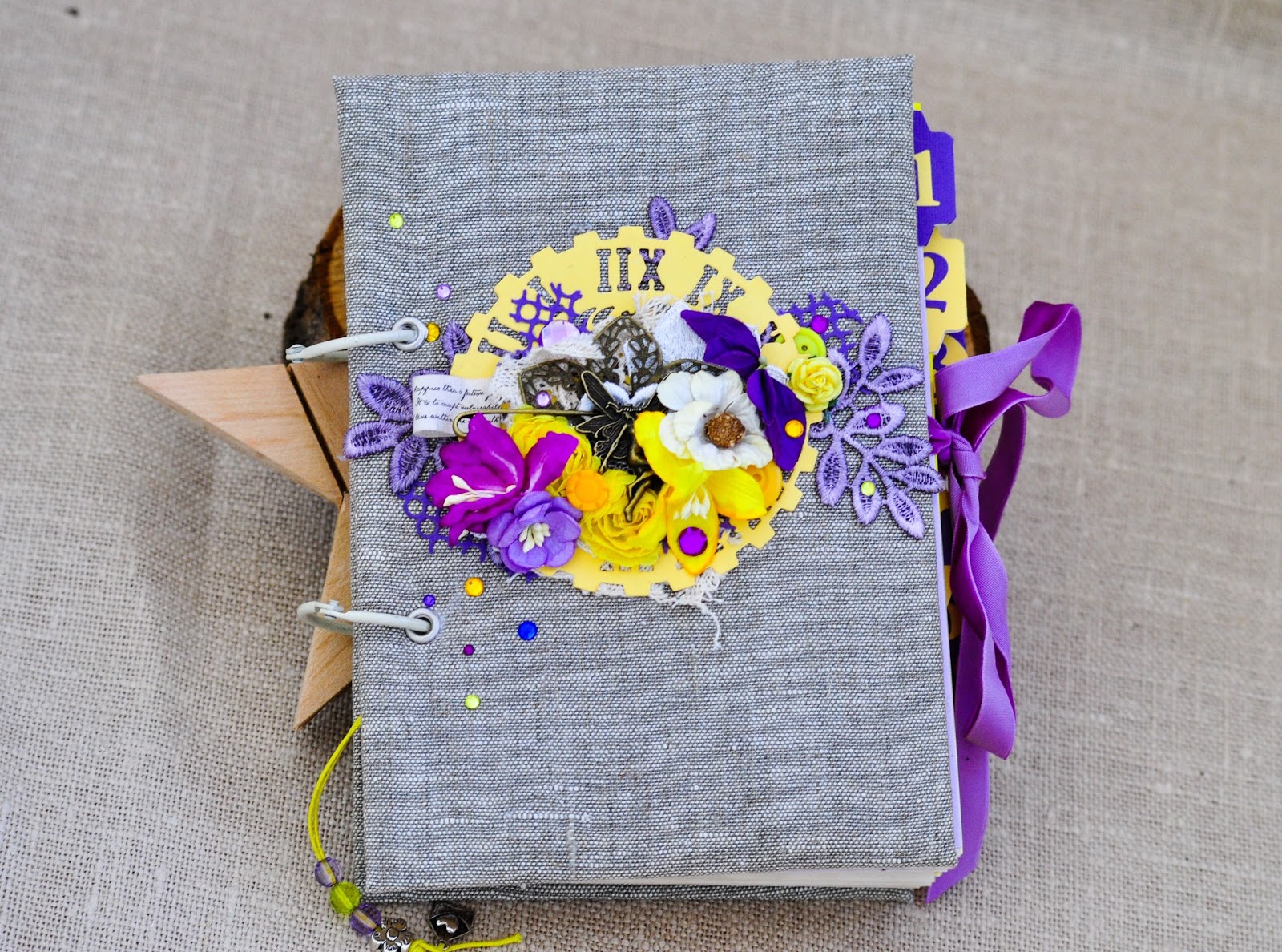
Подписаться на @Liza Brown
Обложка на YouTube: как сделать заставку
Обложка или миниатюра – важная часть видео, потому что оказывает ключевое влияние на конверсию. Зритель видит миниатюру и описание и решает, кликнуть ли на видео для просмотра. Поэтому важно, чтобы у каждого видео была привлекательная обложка.
Качественная миниатюра – это не просто красивая картинка. Обложка выражает суть видео, передает ключевые мысли. Как сделать хорошую обложку для видеоролика?
1. Форматы обложек
Есть много видов миниатюр. Все их можно условно разделить на два формата:
- Обложки с большим количеством деталей – это миниатюры со множеством элементов. Здесь могут присутствовать иконки, несколько строк текста, широкая цветовая палитра;
- Обложки в стиле минимализм – это простые миниатюры. Представляют собой основную картинку или фотографию с небольшим количеством текста. Такие миниатюры встречаются в основном на англоязычных видео.
2. Что должно быть на миниатюре
На миниатюре может быть все, что не противоречит правилам видеохостинга (нарушение авторских прав, шок. контент и др.). Однако чаще всего миниатюра состоит из основной картинки или фотографии, которая сопровождается текстом.
В качестве основной картинки можно использовать свое фото. Этот вариант является оптимальным для блогеров, которые являются основными действующими лицами на своем канале.
Текст на миниатюре может дублировать описание видео или представлять собой ключевые слова. Ключевые слова помогут передать основные мысли видео и дополнить описание.
3. Программы для создания обложек
Создать обложку для видео можно в графических редакторах CorelDraw или Photoshop. Однако если вы не владеете этими программами и не желаете их осваивать, используйте сервис Canva. Здесь вы найдете заготовки для миниатюр, различные шаблоны и идеи для обложек. В Canva вы сможете вставить свою картинку или фотографию и добавить нужный текст.
Создать обложку можно и с помощью сторис в Instagram. Эта социальная сеть предлагает большие возможности для редактирования фотографий. Загрузите фотографию или картинку в хорошем качестве и обработайте ее с помощью предложенных эффектов. Добавьте текст и сохраните изображение. Обложка готова!
4. Обработка фотографий и картинок
Прежде чем работать с обложкой для видео, создайте фотографию или картинку, которая послужит основой для миниатюры. Помните о том, что фото для миниатюры должно быть горизонтальным. Если для обложки вы выбираете свою фотографию, лучше сделать ее сразу после того, как вы отсняли видео.
Обработать фотографию можно с помощью редакторов Lightroom или Facetune. Они помогут произвести цветокоррекцию и добавить необходимые элементы, например, размытие фона. Обязательно поработайте со светом и контрастностью. Помните – фото должно быть хорошего качества.
5. Фирменный стиль
Желательно, чтобы все миниатюры для видео на канале были в одном стиле. Это обеспечит эстетическую привлекательность и узнаваемость канала. Фирменный стиль поможет провести через видео ассоциацию с собой. Используйте один или два основных цвета, свои шрифты и элементы. Пусть видео будут узнаваемы. Однако не стремитесь сразу найти свой фирменный стиль. Снимайте видео – решение придет в процессе поиска.
Sum up:Заставка – важный элемент видео, ведь именно она привлекает зрителя к просмотру контента. Интригующая обложка заставляет кликнуть на видео, увеличивая конверсию. Следует внимательно отнестись к выбору миниатюры для видео, ведь она является ключевым элементом для привлечения аудитории.
Как сделать обложку для YouTube-видео, на которую точно кликнут – GeniusMarketing
«Обложка видео на YouTube – ключевой параметр, который влияет на количество просмотров. Как бы круто не был снят и смонтирован ролик, этого никто не увидит, если не начнет его смотреть. А заставить смотреть может только обложка», – считает ведущий канала Keddr.com на 500 тыс. подписчиков Стас Буров.
Специально для нашего блога Стас рассказал, как создать обложку, которая буквально заставит человека посмотреть ролик на YouTube.
О чем видео – на том и делайте акцент
Задача обложки – сделать так, чтобы человек начал смотреть видео. Для этого на ней должно быть 3 главных элемента, которые раскроют содержимое: продукт, необычная надпись и деталь, вызывающая эмоции. В идеале, если каждый объект занимает треть изображения.
Просто яркой обложкой взрослую аудиторию не заинтересуешь (как в случае с детскими каналами). Изображение должно раскрывать суть видео и быть визуально красивым.
Если в видео идет речь о продукте, нужно не только добавить его на картинку, но и сделать так, чтобы он первым бросался в глаза: отделить от фона, сделать ярче или добавить обводку.
Лицо ведущего с какой-то эмоцией тоже желательно разместить на обложке. Присутствие человека в кадре сделает ролик в глазах аудитории более экспертным. Главное, чтобы он был приятной внешности. Если контент разговорный, на ведущем и вовсе нужно сделать акцент.
На светлые обложки кликают чаще, чем на темныеНекоторые зоны обложки закрывают системные элементы YouTube – в них лучше ничего не размещать или хотя бы не писать там текст. В правом нижнем углу будет тайминг, в правом верхнем – кнопка «Посмотреть позже». Если вставить видео в блог, 10% верхней части изображения займет название.
В Photoshop обложка выглядит больше, чем в поисковой выдаче и ленте подписок. Поэтому перед сохранением ее нужно отзумить до такого же размера, как на YouTube, и посмотреть, читается ли текст и не сливаются ли элементы.
Иногда увидеть какие-то недостатки получается только после загрузки изображения на YouTube. Переделывать по несколько раз – нормально: порой на создание обложки приходится потратить больше времени, чем на съемку самого видео.
Текст на обложке должен вызывать эмоции
Текст на обложке не влияет на место в поисковой выдаче – вместо названия товара лучше писать эмоциональную фразу. На изображении для одного из видео мы добавили надпись «Телевизор за $6000!», а не банальность, вроде «Обзор Sony Bravia Oled A1».
На картинки с яркими фразами и личным мнением нажимают гораздо чаще. Но впадать в крайности желтой прессы тоже не стоит: если писать о том, чего нет в видео, и преувеличивать, вы быстро потеряете доверие аудитории.
Посмотрите, какие надписи на обложках у других роликов в поисковой выдаче по вашему запросу, и попробуйте выделитьсяНе стоит использовать больше 3-4 слов. Причем они должны быть короткими – на YouTube люди не любят напрягаться: «неисправимый» занимает много места и сложно читается. Самое сильное слово можно выделить – увеличить или сделать другим цветом.
Чтобы текст легко читался, лучше не использовать тонкие и рукописные шрифты – забудьте о Times New Roman и Comic Sans MC. Из стандартных для обложек подходит Impact, из кастомных – Code Pro.
«Топовые блогеры вообще не заморачиваются над обложками» – самое популярное возражение начинающих авторов на YouTube. Когда у тебя аудитория 5 млн человек, видео с подписью «Без названия» и черным квадратом вместо изображения действительно будут смотреть. Если у вас пока нет 5 млн подписчиков, важно делать красивые и информативные обложки.
Ранее мы рассказывали, как попасть в топ YouTube и правильно анализировать маркетинг на этой платформе. Ставьте лайк, если хотите больше материалов на тему продвижения YouTube-каналов!
что это такое и как с ней работать
Распространённым занятием, уже не только среди молодёжи, но и во всех возрастных категорий стало запись видео и выкладывание его на видео-хостинг YouTube. Причём жанр и формат этих видео может абсолютно разный. Сегодня мы поговорим о том, что нужно знать про обложки для youtube и что можно с ними делать.
Для начала, чтобы вести канал на YouTube, нужно там зарегистрироваться. Для этого нужно зайти на официальный сайт видео-хостинга и завести свой аккаунт. Теперь самое интересное – нужно придумать и создать или же найти в интернете обложку для своего канала.
Но сделать это нужно так, чтобы она вызвала ажиотаж среди пользователей, или, словила хайп простыми словами, чтобы Ваш контент набирал подписчиков, а видео просмотры. Таким образом видеоблогеры и зарабатывают на YouTube.
Как сделать обложку на YouTube
Теперь более подробно рассмотрим вопрос, как же сделать обложку на YouTube. Ответом на этот вопрос будет своеобразная инструкция. Вообще, обложка на канале, это картинка на его главной странице. То есть, когда пользователь переходит по ссылке на Ваш канал, где собраны все видео, обложка будет первым, что броситься ему в глаза. Именно поэтому сделать обложку правильно очень важно. В принципе, можно разработать её самому, это не так сложно, как сделать SEO раскрутку веб сайта, особенно если делать её, исходя из уже готовых файлов, скаченных из интернет-ресурсов.
Так же, если всё-таки у Вас не будет времени и сил на разработку собственной обложки для канала, её можно заказать на специальных сайтах-сервисах, профессионально занимающихся этим вопросом.
Как сделать обложку для видео на YouTube
Для каждого видео, вышедшем на канале, нужно сделать обложку, заставку, так сказать, но, как и что для этого нужно сделать. В принципе, можно просто найти красивую фото в интернете, в фотошопе написать к название видео соотвествующим шрифтом и цветом и выложить. Так же можно сделать скриншоты из самого видео и проделать ту же операцию с ними.
Вот таким образом выглядят обложки на видео для YouTube. Некоторые пользователи владельцы каналов могут поставить даже свою фото, поставить название своего канала, или даже создают его логотип и помещают на обложку каждого видео, но это уже те, кто занимается каналом профессионально.
Так как сейчас занятие видеоблогерством из хобби превратилось практически в основной способ заработка, то не удивительно, что популярные блогеры даже заказывают услуги раскрутки сайта в Яндексе, дабы расширить аудиторию и привлечь компании для сотрудничества, а именно заключения рекламных контрактов.
Как изменить обложку видео на YouTube
Как изменить обложку на You Tube, если по какой-то причине это необходимо. Для начала, заходим на свой канал, где будут макеты всех видео и нажать на кнопку «изменить».
Вы можете выбрать обложку из стандартных вариантов, которые предложит программа, или же загрузить свою, из галереи снимков. И так можно делать столько раз, сколько понадобиться, не важно загрузилось видео на сервис, есть ли там просмотры или нет.
Как сделать кликабельную обложку видео YouTube, привлекающую внимание
Обложка видео на канале YouTube влияет на желание пользователей кликнуть на него. Это важная характеристика, влияющая на количество просмотров. Качество видео играет не последнюю роль в популярности контента, но никто не узнает, что оно снято хорошо, если нет интересной обложки. Заставка создает первое впечатление о ролике. На основе картинки пользователи принимают решение перейти к просмотру или поискать что-то другое.
Есть несколько советов, которые позволят создать привлекающую внимание обложку для видео YouTube. Вопросы дизайна являются важными для маркетингового продвижения. В этом деле нет мелочей, начиная от создания неповторимого и узнаваемого логотипа компании и заканчивая дизайном сайта.
Акцент на содержании видео
Обложка создается с целью привлечения внимания человека. Она должна заинтересовать пользователя, заставить его просмотреть видео. Для этого заставка должна иметь 3 важных элемента, раскрывающих суть ролика:
- продукт;
- детали, вызывающие эмоции;
- необычная надпись.
Желательно, чтобы для каждого элемента отводилась треть экрана.
Яркая картинка не заинтересует взрослую аудиторию. Этот принцип действует только для детских каналов (да и то не всегда). Важно, чтобы картинка предоставляла информацию, о чем видео. Она должна быть красивой, приятной для глаз.
Если в ролике рассказывается о каком-то продукте, важно, чтобы он был на обложке. Зрители должны обращать внимание на товар в первую очередь. Для этого продукт нужно показать на контрастном фоне, сделать его ярче, обвести по контуру.
Чтобы добавить элемент с эмоциями, можно предусмотреть на картинке лицо ведущего. Человек в кадре повышает экспертность видео в глазах зрителей. Ведущий должен выражать эмоцию, иметь приятную внешность. Если контент относится к разговорной категории, на человеке в кадре делается главный акцент.
Важные нюансы
Есть несколько факторов, повышающих интерес зрителей к видео. Не считая содержания ролика, зрители реагируют на цвет картинки, наличие дополнительных элементов на экране. Некоторые факторы могут мешать восприятию сути видеоролика пользователями.
По статистике на обложки, выполненные в светлых тонах, зрители кликают чаще. Поэтому не стоит выбирать темный фон для картинки.
Важно учесть, что некоторые зоны изображения закрываются системными элементами, предусмотренными YouTube. Поэтому нужно понимать, в каких зонах не стоит размещать никаких изображений. Особенно важно не писать здесь текст. Такими участками обложки являются:
- Правый нижний угол – длительность видео.
- Правый верхний угол – надпись «Посмотреть позже».
- 10% верхней части – название, если вставить видео в блог.
Когда обложка создается в Photoshop, она имеет большой размер. Если пользователи просматривают ее в ленте или поисковой выдаче, изображение становится маленьким. Поэтому перед сохранением картинки для нее нужно применить зум, чтобы посмотреть на изображение в уменьшенном виде (как на YouTube). Нужно проверить, не сливается ли текст, понятны ли все элементы обложки.
Не стоит пугаться, если недочеты станут видны только после загрузки картинки на YouTube. Это нормальная ситуация, когда приходится несколько раз переделывать обложку. Случается, что на подготовку заставки уходит больше времени, чем на съемку самого видеоролика.
Важно вызвать эмоции
Текст на обложке должен вызывать эмоции. Он не влияет на позиции видео в топ-выдаче. Это должна быть цепляющая, интересная надпись. Например, вместо скучного названия модели ноутбука можно написать что-то типа «Ноутбук за 2000$!».
Если на картинке будет яркая фраза и мнение эксперта, на такое изображение будут кликать гораздо чаще. Но и не стоит преувеличивать. Коварные приемы желтой прессы сегодня не имеют положительного эффекта. Если писать о том, чего нет в видео или неправильно преподносить информацию, вы потеряете доверие аудитории и позиции в выдаче.
Текст для изображения
Чтобы понимать, какой текст должен быть на видео, посмотрите на работы конкурентов. Понимание формулировок поисковых запросов позволяет найти правильное решение при выборе надписи заставки.
Текст должен состоять всего из 3-4 слов, не больше. Лучше, если они будут короткими. Зрители YouTube заходят сюда в свободное время, чтобы отдохнуть, расслабиться. Поэтому они не хотят напрягаться и читать слишком длинные слова. Самое важное, сильное слово можно выделить, например, выбрав для него больший шрифт или другой цвет.
Текст должен легко читаться, поэтому не стоит выбирать для него рукописные шрифты. Comic Sans MC и Times New Roman не подходят. Лучше выбрать для текста обложки Impact или Code Pro.
Начинающие блогеры могут возразить, что топовые профи не уделяют большое внимание созданию обложки для видео YouTube. Действительно, имея больше 4 млн подписчиков на своем канале, можно публиковать видео без названия с заставкой в виде черного прямоугольника. Такие ролики все равно будут смотреть. Но пока у вас нет такого количества подписчиков, важно уделять достаточное внимание созданию информативных, красивых и понятных пользователям обложек.
Как создать обложку для Facebook за 5 простых шагов
Обновлено 22 марта 2021 г.
Более 500 миллионов человек ежедневно смотрят 4 миллиарда видео на Facebook, что может объяснить, почему обложки Facebook были так хорошо приняты. В связи с сокращением объема внимания в Интернете добавить видео-обложку, чтобы быстро привлечь внимание аудитории, не составляет труда. Статические изображения тоже хороши, но видео просто более универсальны и мощны.
Что такое видео на обложке Facebook?
Обложка Facebook — это короткое видео, которое отображается прямо в верхнем разделе вашей страницы Facebook. Обложка сопровождается фотографией вашего профиля, которая обычно является логотипом, если это бизнес-страница. Обложка видео на Facebook позволяет вам рассказать немного больше о своем бизнесе, и посетителю не придется его искать.
Facebook подтверждает, что возможность добавить видео-обложку доступна для всех страниц. Все обложки общедоступны, а это значит, что любой посетитель вашей страницы сможет увидеть это видео.
Но что это значит для вашего бизнеса?
Зачем использовать видео на обложке Facebook?
Короткий ответ: они предоставляют безграничные возможности. Чтобы назвать несколько вариантов, вы можете выделить сообщение своего бренда, продвигать мероприятие или продемонстрировать свой продукт: все это на переднем крае своей страницы в Facebook.
- Представьте свой бренд, продукт или услугу
Будь то обзор вашего портфолио, ваших услуг или новой линейки продуктов, видеоролики на обложке Facebook дают возможность представить ваши предложения и то, что посетители могут ожидать от вас.В любом случае в четыре раза больше потребителей предпочтут посмотреть видео, чем читать о вашем автобусе, поэтому видео очень эффективны. Посмотрите наше видео на обложке Facebook, чтобы увидеть, как представить свой товар.
ОбложкаFacebook — отличный способ произвести отличное первое впечатление за несколько секунд. Первое, что посетители заметят, когда они зайдут на вашу страницу, — это обложка, и вы можете использовать ее, чтобы дать им повод остаться на ней подольше.
Станьте ближе со своей аудиторией, пригласив их за кулисы вашего бизнеса, чтобы продемонстрировать культуру и этические ценности вашей компании.Это еще один способ привлечь потенциальных клиентов и установить прочную связь, которая приведет к продажам.
Видео на обложке Facebook: Рекомендации
Давайте начнем с руководства всемогущего Facebook. Вот какой должна быть обложка видео для нашей страницы:
- Должно быть не менее 1250 x 312 пикселей . Для достижения наилучших результатов выберите видео размером 1250 x 463 и соотношением сторон 2,7.
- Это должно быть между 20 и 90 секундами .
- Это НЕ должно вводить в заблуждение или вводить в заблуждение. Вы также должны знать об авторских правах.
- Вы можете использовать стрелки для прокрутки до 10 вариантов миниатюр для вашего видео обложки.
Вот и все. Facebook не разъясняет следующее: как вообще можно сделать видео с таким соотношением, особенно если она не профессионал в области видео? Вот и мы.
Как сделать обложку для Facebook
Создавайте потрясающие обложки для Facebook
с Волной.видеоНачать сейчасВот короткое видео, которое проведет вас через этот процесс. Читайте более подробные инструкции по каждому шагу.
Шаг 1. Установите формат «Facebook cover»
Для начала войдите в свою учетную запись Wave.video. Если у вас его еще нет, зарегистрируйтесь на Wave.video бесплатно. Прямо здесь:
В Wave.video для вас задано идеальное соотношение для обложки Facebook. Поэтому все, что вам нужно сделать, это выбрать нужный формат из всех доступных вариантов.
Есть два способа начать работу.
- Вариант 1 . Настройте один из готовых шаблонов видео
На странице библиотеки шаблонов выберите один из шаблонов, созданных нашей командой дизайнеров. Для вашего удобства используйте фильтр Popular Aspect Ratio слева, чтобы увидеть все варианты, которые подходят для вашей будущей обложки Facebook.
- Вариант 2. Создайте обложку с нуля.
У вас будет чистый холст, на котором вы сможете проявить все свои творческие способности. Вот как получить доступ к этому режиму.
Шаг 2. Выберите видео или картинку, которую вы хотите превратить в свою обложку.
Выбор видео будет зависеть от цели обложки. Если цель видео — повысить узнаваемость бренда, выберите что-нибудь вечнозеленое, например, продемонстрировать, чем занимается ваша компания. Если вы собираетесь продвигать мероприятие, имеет смысл время от времени менять обложку.
В редакторе Wave.video есть возможность загрузить свои собственные медиафайлы или выбрать клип из огромной встроенной библиотеки.
Вы можете работать с видео так же, как и с изображениями, т. Е. Вы можете перемещать видео, чтобы выбрать идеальный снимок, или увеличивать и уменьшать масштаб.
Шаг 3. Добавьте текст к обложке видео
Вы также можете добавить текст на обложку Facebook. Чтобы текст выглядел хорошо при загрузке на страницу FB, я хотел бы, чтобы текст располагался по центру прямо в середине видеоклипа.Таким образом, он действительно привлекает внимание аудитории.
Шаг 4. Объедините с другими видеоклипами или изображениями
В Wave.video вы можете добавить более одного клипа в свою историю. Это означает, что вы можете создать целое видео, добавив больше видеоклипов или изображений. Эта функция может быть особенно полезной, если вы:
- хочу продемонстрировать коллекцию
- создают слайд-шоу для страницы Facebook
- хотите продемонстрировать свой продукт с разных точек зрения
Просто добавьте еще один клип к своему видео и отредактируйте его как первый.Вам не нужно менять паек на «обложку Facebook»; Wave.video сделает это за вас автоматически.
Профессиональный совет:
Применяйте видеопереходы, чтобы склеить сцены в одну красивую видео-историю. Wave.video предлагает прекрасную коллекцию из более чем 20 вариантов.
Шаг 5. Загрузите и поделитесь
Чтобы загрузить новое потрясающее видео, перейдите на вкладку «Опубликовать». Видео будет сохранено в папке «Загрузки» на вашем компьютере.
Бонусный совет : Перед загрузкой убедитесь, что ваше видео длится не менее 20 секунд.Если это не так, Wave.video зациклит видео за вас.
Если вам нужны дополнительные инструкции по созданию обложек для Facebook, посмотрите это полезное руководство Мари Смит, ведущего эксперта по маркетингу Facebook. Она показывает именно то, что сделала в Wave.video для создания собственной обложки для видео.
Facebook Идеи видео для обложки
Все еще не знаете, что использовать в качестве обложки? Примерьте эти видео-идеи на размер:
- Демонстрация продукта — Обложка видео идеально подходит для демонстрации ваших продуктов в действии и демонстрации их эффективности.
- Обзор вашего местоположения — Покажите все лучшие стороны вашего бизнеса в коротком визуальном туре по вашему местоположению и операциям.
- Screencast — Если вы продаете программное обеспечение, о котором хотите рассказать своим пользователям, нет лучшего способа, чем продемонстрировать его в действии.
- Меню видео — Если у вас ресторан или кафе, вы можете использовать визуальное меню, чтобы показать клиентам, что они могут получить, и выделить ваши самые популярные товары.
- Портфолио — примените простой переход к портфолио вместо использования одного изображения или коллажа.Этим легко может воспользоваться любая сервисная компания.
- Промо-видео — Измените назначение рекламного видео и используйте Wave.video, чтобы изменить его размер в соответствии со спецификациями видео для обложки.
- Анимированный логотип — Если вы все еще не можете решить, что использовать, пока что не усложняйте задачу и используйте анимированную версию своего логотипа и слогана. Анимированные логотипы намного привлекательнее, чем обычные.
Вот как вы можете воспользоваться классной функцией Facebook и начать работу с обложек видео.
Дополнительные советы по созданию идеальной обложки для Facebook
При выборе типа видео для обложки, которое вы хотите создать, подумайте, как показать им, что представляет собой ваш бренд, и какие сцены помогут им быстро понять вас. Как только вы узнаете, зайдите в онлайн-редактор Wave.video и начните творить.
- Будьте краткими и простыми.
Вы можете добавить до 90 секунд видео, но это не значит, что вам нужно. Постарайтесь не помещать в видео слишком много информации.Выделите ключевые моменты так, чтобы их было легко понять, и постарайтесь сделать их как можно короче.
В конце вашего видео-обложки пригласите посетителей опробовать вашу услугу, посетить ваш веб-сайт, использовать купон или любой другой соответствующий призыв к действию, основанный на вашем видео.
Ваше видео может быть обрезано для соответствия разным размерам экрана. Убедитесь, что ваше сообщение всегда на виду, разместив текст в центре видео.
Audio может сделать видео более захватывающим, но он не должен быть настолько громким, чтобы отвлекать посетителей от сообщения или заставлять их перестать смотреть.Прочтите этот пост в блоге, чтобы узнать больше о том, как добавить музыку к вашему видео.
Вы должны знать, что видео с обложками по умолчанию воспроизводятся без звука, и зритель может включить звук в правом нижнем углу. Вам следует добавить субтитры, если вы используете видео с говорящей головой или любой тип видео, в котором есть речь.
Как загрузить видео с обложки Facebook
Выполните следующие действия, чтобы добавить недавно созданное видео-обложку на свою страницу в Facebook:
- Во-первых, вам нужно добавить видео, которое вы хотите использовать в качестве обложки, на страницу Facebook.Для этого перейдите на свою страницу и нажмите видео вверху временной шкалы страницы.
- Нажмите кнопку Загрузить видео и выберите видео на своем компьютере.
- Добавьте заголовок, описание и теги для вашего видео. Чтобы добавить дополнительную информацию к вашему видео, щелкните разделы в правом столбце, затем нажмите Далее и Опубликовать.
- На своей странице Facebook нажмите Изменить в правом нижнем углу обложки или области видео.
- Выберите Выберите из видео из раскрывающегося меню и выберите загруженное видео.
- После того, как вы выбрали видео для обложки, переместите видео так, чтобы та часть, которую вы хотите в центре, находилась в центре. Вы можете перетащить, чтобы установить видео, затем нажмите Далее .
- Добавьте миниатюру перед публикацией видео. Прокрутите коллекцию предлагаемых вариантов эскизов для обложки видео с помощью стрелок влево и вправо.
- Щелкните Сохранить изменения.
Facebook Обложка видео Часто задаваемые вопросы
Вот несколько часто задаваемых вопросов о обложках видео на Facebook:
- Какой длины должна быть обложка в Facebook?
Обложка видео может длиться от 20 до 90 секунд, но важно быстро привлечь внимание посетителя вашей страницы в первые несколько секунд.
- Могу ли я добавить обложку в Facebook?
Чтобы убедиться, что у вас есть доступ для добавления видео-обложки, перейдите на свою страницу в Facebook и наведите указатель мыши на изображение обложки.Нажмите кнопку «Сменить обложку». Если в раскрывающемся меню есть опция «Выбрать из видео» или «Загрузить фото / видео», вы можете добавить видео-обложку.
- Воспроизводятся ли видео с обложек Facebook на мобильных устройствах?
Да, обложки Facebook воспроизводятся на всех мобильных устройствах.
- Кто может видеть мою обложку в Facebook?
Ваша обложка общедоступна и видна всем, кто посещает вашу страницу в Facebook.
- Могу ли я удалить свое обложку на Facebook?
Вы можете удалить видео-обложку, но оно будет по-прежнему доступно в видеотеке вашей страницы.Вы можете удалить его там.
Вы используете видео в качестве обложки для Facebook? Какую обложку вы хотите создать после прочтения этой статьи? Расскажите нам, что вы думаете, в комментариях ниже.
Как загрузить видео с обложки Facebook
Подпишитесь на нашу рассылку — это бесплатно!
Мы публикуем только хорошееКак делать каверы на песни для YouTube: полное руководство
8 шагов по созданию обложек песен для YouTube на законных основаниях
Многие певцы умеют делать каверы на песни, но не делают этого легально.Чтобы легально делать каверы на песни для YouTube, вам потребуется лицензия на механическое воспроизведение в дополнение к лицензии на синхронизацию. Получение лицензии на синхронизацию и механическую лицензию — единственный законный способ выпустить кавер-версии песен. Но это только для YouTube. Невозможно легально выпустить обложку музыкального видео на Facebook, Instagram, Snapchat или Twitter. Но, если вы незаконно загрузите музыкальный кавер-клип, его можно удалить. Если вы неоднократно загружаете незаконные музыкальные обложки, некоторые социальные платформы, такие как Facebook, удалят вашу учетную запись.
Это шаги, чтобы на законных основаниях сделать кавер-клип и получить за это деньги.
Шаг 1. Что выбрать?
Первый шаг к тому, чтобы научиться делать каверы на песни, — это знать, как правильно выбрать песню. Если вы хотите создать одну из лучших кавер-версий, следуйте этим советам!
- Хорошие песни для каверов — те, которые соответствуют вашему стилю и имиджу.
- Из-за большого количества каверов на YouTube вам следует выбрать песню, на которую еще нет множества каверов на нее.В результате меньшей конкуренции будет легче поднять рейтинг вашего видео на YouTube.
- Хорошие песни для каверов — это те, которые могут звучать потрясающе. Вы хотите, чтобы люди были поражены, увидев это видео!
- Если вы играете на музыкальном инструменте, выберите песню, в которой вы тоже сможете сыграть на своем инструменте! Демонстрация того, что вы играете на музыкальном инструменте, поможет вам выделиться!
- Выберите песню, которая, по вашему мнению, понравится вашим поклонникам. Для одной из ваших кавер-версий вы можете даже попросить своих поклонников проголосовать за ее выбор! Вы можете использовать опросы для голосования в Instagram, Facebook или Twitter, чтобы вовлечь своих поклонников.
- Вы на правильном пути к одной из лучших кавер-версий!
Шаг 2 — Лицензия на механическое оборудование
Если вы хотите легально записать свое исполнение кавер-версии, вам нужна механическая лицензия. Даже если вы не планируете создавать видео к песне, вам все равно потребуется лицензия на механическое воспроизведение. Вы можете получить лицензию на механическое оборудование через три разные компании, включая:
- Файл песни Harry Fox Agency — Файл песни HFA будет обрабатывать большинство, но не все лицензии на механическое воспроизведение.HFA Songfile будет стоить вам 16 долларов за одну песню или 14 долларов за песню для 6+ песен.
- Loudr — Loudr будет обрабатывать все механические лицензии. Loudr будет стоить вам 15 долларов за одну песню, 14 долларов за песню для 6-10 песен, 13 долларов за 11-20 песен, 12 долларов за 21-50 песен, 11 долларов за 51-100 или 10 долларов за песню для более 101 песни.
- Easy Song Licensing также будет обрабатывать все механические лицензии. Лицензирование Easy Songs обойдется вам в 14,99 долларов США за одну песню, 13,99 долларов США за 6-10 песен, 12,99 долларов США за 11-20 песен и 11,99 долларов США за 21+ песен.
S
tep 3 — Лицензия на синхронизацию (Лицензия на синхронизацию)Найдите, в каком агентстве по правам на исполнение (PRO) песня зарегистрирована.
- Для этого вы можете выполнить поиск в Google по имени исполнителя и «организации, занимающейся правами на исполнение».
- PRO будет BMI, ASCAP, SESAC или GMR, если у исполнителя есть PRO в США.
Кроме того, вам нужно будет перейти на страницу PRO, предназначенную для лицензирования синхронизации. На сайте SESAC есть форма для заполнения. На сайтах BMI и ASCAP есть Реперториум, в котором вам нужно будет поискать. Для GMR вам нужно будет отправить их по электронной почте.
- BMI — На веб-сайте BMI вы можете найти свою песню. Вы можете искать по исполнителю, издателю, композитору, композитору, названию, номеру работы BMI или номеру ISWC. Найдите правильную песню. Затем вы увидите контактную информацию издателя. Затем вам нужно будет отправить им по электронной почте запрос на лицензию на синхронизацию, и, наконец, вы ждете.
- ASCAP — На веб-сайте ASCAP вы можете найти свою песню. Вы можете искать по названию песни или исполнителю. Найдите правильную песню. Затем вы увидите контактную информацию издателя.Затем вам нужно будет отправить им по электронной почте запрос на лицензию на синхронизацию, и, наконец, вы ждете.
- SESAC — На SESAC вам просто нужно заполнить форму. После того, как вы заполнили форму на SESAC, вам просто нужно отправить и, наконец, подождать 4-6 недель, пока вы не получите предложение.
- GMR — Щелкните «Получить лицензию» внизу этой страницы. Откроется электронное письмо, в котором вы можете запросить лицензию на синхронизацию. Тогда вы ждете.
Шаг 4 — Подождите — Лицензия на механическое воспроизведение и лицензия на синхронизацию
Дождитесь утверждения лицензии на механическое оборудование и лицензии на синхронизацию, прежде чем тратить время и силы на запись музыкального кавер-видео.
Как пропустить шаги со 2 по 4
Если вы зашли так далеко, то начинаете понимать, что научиться делать каверы на песни — нелегкая задача. К счастью для вас, есть другой способ выполнить шаги со 2 по 4. Но он работает только с YouTube и не будет работать с каждой песней (но будет работать с большинством). Это компания под названием We Are The Hits. Проверьте это, это может сэкономить вам много времени и избавит от головной боли.
Есть также некоторые песни, которые можно монетизировать прямо через YouTube.К сожалению, вы не узнаете, входит ли ваша песня в этот список, пока не загрузите ее. Вы можете прочитать об этом здесь.
Шаг 5. Запишите видео
После того, как вы, наконец, получили одобрение, вы официально узнаете, как делать каверы на песни для YouTube! Вы готовы записывать музыкальное видео! Если вы прикладываете столько усилий к своему видео, вы хотите, чтобы оно было хорошим! Вот несколько советов:
- Включите песню по-своему. Кавер-версии призваны показать ваш уникальный стиль и голос.
- Поскольку вы хотите, чтобы это видео выглядело профессионально, вам нужно либо вложить деньги в видео и оборудование для монтажа, либо подружиться с кем-то, у кого оно уже есть! Но вы удивитесь, на что способны штатив и iPhone!
- Хорошее освещение может сделать или испортить видео. Снимайте видео в солнечном месте или используйте свет внутри!
- Хотя внешний вид видео важен, то, как вы звучите, еще важнее! Поэтому убедитесь, что вы используете микрофон и находитесь в тихом месте.
Шаг 6. Авторские права на ваше новое видео
Независимо от того, получаете ли вы лицензию на механическое воспроизведение или лицензию на механическое воспроизведение и синхронизацию, вы затем захотите получить авторские права на свои Звукозаписи. Это даст вам права на звукозапись вашей версии песни. Защитите его авторским правом, прежде чем размещать на YouTube.
Вот как можно защитить свою звукозапись авторским правом:
- Щелкните здесь, чтобы получить доступ к формам. Вы можете распечатать их и отправить по почте или заполнить онлайн.Есть две формы на выбор в зависимости от авторских прав, которые вы ищете.
- Форма SR (звукозаписи): «Используйте форму SR для регистрации опубликованных или неопубликованных звукозаписей. Форма SR должна использоваться, когда заявление об авторском праве ограничивается самой звукозаписью, и ее также можно использовать, когда тот же заявитель авторских прав требует одновременной регистрации основного музыкального, драматического или литературного произведения, воплощенного в фонограмме ». (Форма SR) Вы можете получить форму SR здесь.
- Форма PA (исполнительское искусство): «Используйте форму PA для регистрации опубликованных или неопубликованных произведений исполнительского искусства. В этот класс входят произведения, подготовленные для «исполнения» непосредственно перед аудиторией или косвенно «с помощью любого устройства или процесса». Произведения исполнительского искусства включают: (1) музыкальные произведения, включая любые сопровождающие слова; (2) драматические произведения, в том числе музыкальное сопровождение; (3) пантомимы и хореографические произведения; и (4) кинофильмы и другие аудиовизуальные произведения.”(Форма PA) Вы можете получить форму PA здесь.
- Поскольку это звукозапись, вам понадобится форма SR. Заполните форму и отправьте ее.
Шаг 7 — Загрузите видео на YouTube!
Наконец-то вы готовы загрузить видео на YouTube. Монетизация вашего видео будет платить вам за просмотр, как только вы наберете 100 долларов, если вы соответствуете требованиям. Для получения дополнительной информации о том, как это сделать, щелкните здесь.
Шаг 8. Продвигайте свое видео
Теперь вы, возможно, знаете, как делать каверы на песни для YouTube, но если никто этого не видит, в чем смысл? Вам также необходимо продвигать свое новое видео! Отправьте его своим поклонникам в информационном бюллетене и поделитесь им во всех своих социальных профилях.Помимо публикации в ваших социальных профилях, попросите своих поклонников поддержать вас, поделившись этим!
Заключение
В заключение, знание того, как правильно делать каверы на песни, — это долгий процесс, но это отличный способ помочь раскрыть свою музыку.
Информация, содержащаяся в этой статье, предназначена только для информационных целей и не предназначена для замены юридической консультации, предоставляемой выбранным вами поверенным. TuneGO, Inc. не гарантирует и не заявляет, что информация в этом посте является точной для всех людей или при любых обстоятельствах, и рекомендует вам во всех случаях обращаться за квалифицированным юрисконсультом.TuneGO, Inc. не несет ответственности за то, что вы полагаетесь на любую информацию, содержащуюся в этой статье.
Требуется ли разрешение для кавер-версии песни на Youtube
Из февральского выпуска
DRUM за 2017 год! | Автор Курт ДальНа YouTube полно каверов. От инди-исполнителей до малышей и суперзвезд — некоторые из самых просматриваемых видео в Интернете являются кавер-версиями. Независимо от того, идет ли речь о рок-группе, выступающей вживую, или о шестилетнем ребенке, играющем на пианино, большинство этих каверов публикуются без разрешения правообладателя.Другими словами, они размещены незаконно. Читайте дальше, чтобы узнать ответ на этот вопрос: нужно ли вам разрешение на кавер на песню на YouTube?
Обложки на YouTube стали горячей темой в музыкальном бизнесе в последние месяцы, поскольку звукозаписывающие лейблы и издательские компании начали агрессивно защищать свои авторские права, что привело к увеличению количества изъятий видео и, в некоторых случаях, судебных исков.
Итак, как легально разместить кавер-версию песни на YouTube? Чтобы найти ответ, мы должны понимать два основных авторских права на песню: одно на композицию (текст и музыку), а другое на звукозапись.
Когда кто-то записывает и выпускает песню, вы можете сделать свою собственную кавер-версию этой песни, получив механическую или «принудительную» лицензию. Затем каждый раз, когда ваша кавер-версия продается или воспроизводится, вы (или ваш лейбл) должны платить установленный законом гонорар за эту песню (в настоящее время 9,1 цента за копию в США).
Но лицензии на механику недостаточно. Оригинальный исполнитель обладает определенными правами на песню в соответствии с законом об авторском праве, включая исключительное право на воспроизведение, подготовку производных работ, распространение копий, публичное исполнение и публичный показ работы.Лицензия на механическое воспроизведение распространяется на воспроизведение и распространение, но не на публичное исполнение и демонстрацию. Следовательно, вам нужна лицензия на синхронизацию, а также лицензия на механическое воспроизведение, чтобы на законных основаниях опубликовать кавер-версию песни на YouTube (если песня не стала общественным достоянием).
Как получить лицензию на синхронизацию? Это не всегда просто. Один из вариантов — связаться с владельцем авторских прав (часто с издательской компанией исполнителя) и договориться о разумной цене за лицензию на синхронизацию.
Другой вариант, который, вероятно, проще: YouTube имеет сделки со многими звукозаписывающими и издательскими компаниями в рамках своей программы Content ID.В соответствии с этой программой по собственному усмотрению правообладателя YouTube может монетизировать ваше видео с помощью рекламы, а не удалять его, а владелец авторских прав получает долю от прибыли. Когда обнаруживается, что ваше видео нарушает авторские права, владелец авторских прав может решить, следует ли монетизировать это видео или удалить, и вы получите уведомление об их решении.
Если вы не получите разрешения, подадут ли вам в суд? Скорее всего, не. Такие споры передаются в суд только в крайних случаях.В большинстве случаев в худшем случае YouTube извлечет ваше видео, а вы получите уведомление об авторских правах от владельца или издателя.
Тем не менее, не забывайте о политике «трех ударов» на YouTube. Согласно их условиям использования, если вы получите три предупреждения или удаления, ваша учетная запись будет удалена. Это означает, что все ваши видео будут удалены, и вам будет навсегда заблокировано создание новых учетных записей или доступ к функциям сообщества YouTube в будущем. Ой.
Мое предложение: сделайте свое исследование.Если вы не хотите, чтобы вас навсегда забанили на YouTube, узнайте, на какие песни распространяется соглашение YouTube от 2012 года с Национальной ассоциацией музыкальных издателей (NMPA) и агентством Harry Fox (HFA). Попробуйте связаться с владельцем песни. И точно так же, как в бейсболе, когда у вас есть два удара, принимайте следующее решение с умом!
КУРТ ДАХЛ — известный юрист в сфере развлечений и постоянно гастролирующий музыкант со своей группой One Bad Son (onebadson.com). Вы можете получить юридические и карьерные консультации, основанные на его опыте работы в музыкальной индустрии за последние 15 лет, посетив его веб-сайт, адвокат барабанщик.com.
5 советов по кавер-версии песен на YouTube — Berklee Online Take Note
Хотите, чтобы вас открыли, познакомились с другими артистами или просто выразили свои художественные таланты в Интернете? Станьте сенсацией на обложке YouTube!
Прежде чем вы возьмете микрофон и камеру и запустите свой собственный канал с кавер-музыкой, вот 5 советов, которые помогут вам связаться с некоторыми из почти 2 миллиардов пользователей YouTube в месяц!
Это может показаться очевидным, но неправильный трек или отсутствие оригинальности отпугнут зрителей от возвращения на ваш канал YouTube.В идеале вы должны выбрать песню, которая раскрывает ваши самые сильные стороны как музыканта и имеет приличный объем поискового трафика. Хотя глубокое погружение в творчество вашего любимого артиста идеально подходит для супер-фанатов, оно не обязательно вызовет клики или поможет вам стать вирусным.
С другой стороны, если все самые популярные на сегодняшний день сенсации на YouTube охватили песню, которую вы любите, убедитесь, что ваш вклад дополняет «диалог». У вас действительно уникальный подход? Действуй! Но если нет, поищите песню, в которой еще есть место для новой интерпретации.
Неправильный трек или отсутствие оригинальности оттолкнет зрителей от того, чтобы вернуться на ваш канал YouTube. Click To TweetНедостаточно создать безупречное исполнение любимой песни. Зрители ищут по-настоящему творческое самовыражение, и ваша способность опираться на чужое творчество будет способствовать или мешать вашему успеху. Имейте в виду — это не караоке. Вам нужно выйти за рамки прекрасного воссоздания оригинальной записи. Фактически, лучшие каверы придают старую песню «подтяжку лица», давая слушателю возможность заново услышать оригинал в новом свете.Какие уловки в плане оригинальности кавер-версий?
Самым популярным является «отключение» оригинала, создание акустической версии, которая замедляет воспроизведение оригинала, при этом удаляя инструменты только для вашего голоса и вашего инструмента.
Другой популярный подход — значительное отклонение от состава оригинальной группы. Создал ли его большой ансамбль? Что вы можете сделать с этим самостоятельно? Был ли первоначальный исполнитель мужчиной? На что похож женский спин? Или оригинал был сделан сольным исполнителем? Что произойдет, если за ним поставить целую группу?
Помните, если фанаты хотели послушать оригинал, они бы хотели именно этого.Таким образом, ваша версия должна предлагать свежий взгляд, добавляя ценность и ваше уникальное художественное выражение, а также демонстрируя ваши таланты.
2. То, что вы говорите и как вы говорите, тоже имеет значение.К сожалению, даже лучшая обложка не будет обнаружена, если вы не упростите ее поиск. Ряд мелких деталей приводит к большой разнице в объеме трафика, который собирают ваши видео.
Во-первых, используйте правильные ключевые слова в заголовке, чтобы привлечь внимание читателя. Если вы освещаете популярного исполнителя или трек, убедитесь, что информация указана в заголовке и тегах.Скучный заголовок останется незамеченным — это ключевая возможность расширить ваши творческие возможности за пределы своего звука.
Первым впечатлением у зрителя будет эскиз вашего видео, поэтому выбирайте изображение внимательно. Вам нужен отличный образ, который никогда не оскорбляет и не притягивает взгляд. Думайте о своем миниатюре как о небольшой рекламе вашего звука и своем изображении как о художнике.
Также не пренебрегайте окном описания вашего видео. Это пространство позволяет вам добавлять теги, относящиеся к вашему контенту, описание вас и вашей работы и даже личное сообщение или подпись для подписи для ваших зрителей.Вы также можете использовать это пространство для привлечения пользователей и увеличения их числа повторных просмотров. Обязательно свяжите свои учетные записи в социальных сетях и дайте им возможность подписаться на ваш канал. Если вы хотите, чтобы пользователи вернулись, вам нужно упростить процесс и запросить их участие.
Думайте о миниатюре как о небольшом рекламном ролике для вашего звука и своего изображения как художника. Click To TweetВ том же духе не забудьте связаться со зрителями с помощью комментариев, сохраняя положительное отношение к Интернет-сообществу. Внимательное отношение к своим комментариям позволит вам завоевать лояльность и интерес пользователей.
3. Начните с правильной технологии.Качество вашего аудио и видео может существенно отличать вас от других художников с обложек YouTube, которые пытаются быть открытыми. При такой большой конкуренции и посещаемости важно, чтобы у каждого зрителя оставалось хорошее впечатление.
Вот несколько важных советов от ведущих художников YouTube. Во-первых, не прикрывайте грязную гостиную или спальню. Потратьте некоторое время на создание неинтересного, не отвлекающего фона, который не отвлечет от вас внимание.Решите, собираетесь ли вы записывать аудио и видео одновременно, или вы собираетесь сначала записывать звук, а затем синхронизировать губы с этой записью для визуальной части. У обоих есть свои плюсы и минусы, но если у вас нет нужного оборудования для синхронизации или редактирования, тогда планируйте соответственно и используйте свои сильные стороны.
Самые успешные исполнители каверов YouTube нашли время, чтобы научиться создавать свою собственную музыку. Уроки производства музыки помогут вам получить преимущество в создании высококачественного контента.Если у вас еще нет музыкального образования, более глубокие познания в области производства и записи вокала могут быть очень полезны, а также могут способствовать вашему росту как артисту.
Для большинства начинающих ютуберов на смартфоне или ноутбуке есть камера, достаточная для захвата нужного видео. Однако для получения звука премиум-класса стоит приобрести высококачественный микрофон. Помните, вы продаете свой звук, поэтому инструменты, которые вы используете, имеют значение.
Хотя технологические аспекты создания кавер-версии YouTube могут показаться сложными, возможно, самая сложная часть — сохранить ее в рамках закона.В Интернете есть ряд мнений о том, как лучше всего подойти к законности создания кавер-версий материалов, защищенных авторским правом. Наш совет — делайте домашнее задание!
Хотя тема сложная, вот основные юридические вопросы, связанные с освещением работ других художников. Во-первых, вероятно, что большинство исполнителей каверов, которых вы видите на YouTube, не справляются со всеми юридическими препятствиями. Однако даже люди, которые избегают получения правильных лицензий на песни, могут по-прежнему требовать получения дохода на YouTube от владельца первоначальных авторских прав.
Поскольку вы не создаете звукозапись для продажи, вам не нужна так называемая механическая лицензия. Этот тип лицензии важен только тогда, когда вы собираетесь распространять собственную версию ранее опубликованного материала. Однако, чтобы оставаться в курсе, вам технически нужна лицензия на синхронизацию, которая дает вам право использовать опубликованную кем-то песню, синхронизированную с вашими собственными видеоизображениями. Издатель оригинальной песни может предоставить вам лицензию на синхронизацию. Важное примечание — их бывает сложно получить!
Итак, что нужно делать? У YouTube есть собственная система идентификации уже опубликованного контента, называемая системой Content ID.Если YouTube обнаруживает, что ваш видеоконтент содержит материал, защищенный авторским правом, система автоматически подает заявку на ваш материал от имени издателя. Правообладатель может получать часть или весь доход от рекламы, а не вы. После того как ваш контент был помечен YouTube, издатель может ничего не делать, он может попросить вас остановиться или он может выбрать размещение рекламы до или после вашего контента для собственных доходов.
Как упоминалось выше, это сложная проблема. Мы рекомендуем вам глубже изучить систему Content ID YouTube, прежде чем размещать свою первую обложку, чтобы вы знали, как она работает и чего ожидать.
5. Начни, продолжай!Что является самым большим препятствием на пути к тому, чтобы стать потенциальной звездой обложки YouTube? Инерция! Легко быть перегруженным всеми перечисленными выше задачами, но не позволяйте этому стоять у вас на пути. Каждый день — это новая возможность начать. Многие успешные ютуберы начинали с небольшого числа подписчиков и всего поста в неделю.
Чтобы начать свое будущее, определите, что вам нужно — оборудование, образование, поддержка — и сделайте один шаг в этом направлении прямо сейчас.Составьте список песен, каверы на которых вы, возможно, захотите, других звезд YouTube, которые вам нравятся, и идеи о том, как воплотить в жизнь свое видение.
Независимо от того, публикуете ли вы сообщения ежедневно или только еженедельно, согласованный график публикаций помогает привлекать последователей. Click To TweetПосле того, как вы создали свой канал и учетные записи в социальных сетях, необходимые для поддержки ваших усилий и сбора подписчиков, одна из самых важных ваших задач — оставаться последовательным. Независимо от того, публикуете ли вы сообщения ежедневно или только еженедельно, согласованный график публикаций помогает привлечь постоянных подписчиков.Пользователям нравится знать, когда им следует ожидать новый контент — это дает им то, чего можно ожидать. Одним из ключевых элементов успешных пользователей YouTube и блогеров является организованный и продуманный подход к своевременному созданию контента.
Как вы увидите, когда создадите свое первое видео, на создание даже пяти минут видеоконтента уходит много времени и энергии. Вам нужен еженедельный план для практики, записи, редактирования и загрузки, а также время, чтобы следить за комментариями и создавать позитивные онлайн-отношения со зрителями.
Создание собственных обложек для YouTube — отличная возможность стать художником! Начните сегодня и разработайте распорядок, который позволит вам создавать новый контент, который понравится онлайн-зрителям. Удачи!
Совершенствуйте свои музыкальные навыки и навыки исполнения с Berklee Online! Изучите нашу полную учебную программу из 12-недельных онлайн-курсов, программ сертификации с несколькими курсами, программ бакалавриата и программ магистратуры сегодня.
Как сделать кавер-версию своей собственной и получить экспозицию
София Карлберг — каверы на YouTube.Привет, ребята, сегодня мы посмотрим, как сделать кавер. Не только это, но мы собираемся посмотреть, как сделать это самостоятельно.
Мы все видели артистов, которые привлекали много внимания своими кавер-версиями, особенно на таких сайтах, как YouTube.
Если вы читаете это, скорее всего, вы пытаетесь сделать то же самое. Вы хотите, чтобы вашу собственную музыку заметили, записывая кавер-версии и обращая на них внимание. Эта стратегия сработала для многих художников.
Итак, давайте поговорим о создании ваших каверов и о том, чтобы их услышало (и увидело) большее количество людей.
Примечание. Если вы собираетесь его записать, убедитесь, что вы знаете, как легально записать кавер-версию песни. Это делает его справедливым как для вас, так и для оригинального создателя песни, и гарантирует, что вам не подадут в суд или не отправят письмо о прекращении и воздержании.
Но сначала, если ваша цель — заниматься музыкой профессионально, вы захотите проверить нашу бесплатную электронную книгу, пока она еще доступна:
Бесплатная электронная книга: узнайте, как настоящие независимые музыканты , такие как вы, зарабатывают от 4 077 до 22 573 долларов в месяц через Youtube, дайте мне знать, куда отправить подробную информацию:
Как сделать кавер — хорошо выбирай песни
Необязательно быть излишне избирательным с кавер-версией песни, но лучше, если люди знают ее и часто ищут.
Другими словами, вам не нужно выбирать песню из 40 лучших чартов, но не впадайте в другую крайность и выбирайте малоизвестную песню неизвестного исполнителя. Вы можете делать это для развлечения, но знайте, что это не поможет вашему маркетингу.
Взгляните на Джейкоба Уайтсайдса. И его оригиналы, и каверы обычно привлекают к себе немало внимания, но он знает, как подбирать мелодии. Эд Ширан, Фаррелл Уильямс, Джон Ледженд, Джастин Бибер, Парамор и Кэти Перри — вот лишь несколько примеров исполнителей, которых он покрыл.
Вы можете быть настолько амбициозными, насколько хотите, но помните, что песни, которые вы выбираете, имеют значение. Если вы хотите, чтобы вас заметили, не делайте каверов на песню, которую никто даже не ищет.
Более подробная информация об этом содержится в разделе часто задаваемых вопросов о кавер-версиях.
Чтобы сделать кавер-песню своей собственной, нужно переосмыслить ее
Можете ли вы привнести свою индивидуальность в кавер-версию песни? Можете ли вы переосмыслить это и по-новому интерпретировать в интересной форме? Об этом вам нужно подумать при создании кавер-версии.
Между кавер-песнями и караоке есть разница, и люди не обязательно будут реагировать на вашу игру и пение точно так же, как это делали оригинальные исполнители. Это может быть впечатляющим, если у вас получится, но если вы хотите, чтобы вас приняли как артиста, вам следует познакомить зрителей и слушателей с вашим способом работы с .
Подумайте о Помпламузе. Обычно они сохраняют мелодию песни той же самой, но повторно гармонизируют аккорды, чтобы каверы звучали как их собственные.Вам не обязательно знать, что это значит; вам просто нужно знать, что вы можете привнести в песню свой собственный цвет и стиль.
Еще один известный пример — кавер «Уходи с Земли» на песню Готье «Кто-то, кого я знал». Их видео набрало более 160 миллионов просмотров, так что они явно что-то делают правильно. Если вы никогда раньше не видели это видео, группа из пяти человек играет на одной гитаре одновременно, разделяя между собой ударные партии, ритмические партии, мелодии, басовые партии и украшения.
Дело здесь в том, чтобы применить свои творческие способности в своем ремесле. Песня должна быть узнаваемой, но у вас есть много возможностей для воплощения в ней собственных идей.
Перед записью кавер-версии произведите свое исследование
Естественно, конкуренция уже немалая. Хотя вы можете выбрать кавер-версии песен, вы можете догадаться, что уже есть масса людей, которые записали популярные кавер-версии, которые существуют уже некоторое время. Вы действительно хотите бросить свою шляпу на ринге с другими известными людьми SoundCloud и YouTube, или вы бы предпочли, чтобы ваша запись была замечена? Выбор за вами, но если у вас нет чего-то особенного, что можно предложить, было бы неплохо найти песни, которые еще не были промыты.
Кроме того, исследование не займет много времени. Вы можете просто зайти на сайт, на котором вы собираетесь опубликовать песню, и ввести название песни в строку поиска.Это должно дать вам довольно хорошее представление о том, сколько артистов уже записали свою версию песни.
Если вы слушаете несколько треков и знаете, что можете делать лучше, чем другие, то у вас все еще может быть возможность. Но в большинстве случаев вы обнаружите, что другие художники используют преимущества высококачественной продукции для демонстрации своего материала.
Это подводит меня к следующему пункту.
Использовать высококачественное аудио и видео
Видите, против чего вы боретесь? Многие артисты, которые набирают популярность, имеют высококачественные треки и видео высокой четкости, чтобы сопровождать их.Если вы хотите быть на одном уровне с ними, вам придется сделать то же самое.
Если у вас есть снаряжение, тогда вперед. В противном случае вам придется потратить немного денег на обновление оборудования.
Получить прослушивание и просмотры намного сложнее, чем раньше. Вам нужно произвести наилучшее впечатление, и это произойдет не только с техникой, которую вы храните в своем гараже.
Не создавайте обложки только ради создания обложек.Подумайте, как вы собираетесь выделиться. Внесите в проект свой творческий потенциал.
Палка с этим
В наши дни нечасто слышно о многих артистах, которые стремительно набирают популярность благодаря кавер-версии. Стратегия работает, но не срабатывает в одночасье.
Если возможно, составьте план регулярных публикаций. Видео требуют много работы, и может быть непросто придумывать оригинальные идеи каждую неделю, но именно такая решимость обеспечит вам желаемую известность.
Сначала вы можете получить только несколько слушателей или, если вы на YouTube, подписчиков. Однако, если вы продолжите это делать, цифры со временем будут расти.
Так что не расстраивайтесь, если что-то не сработает сразу. Продолжайте экспериментировать. Продолжайте пробовать разные вещи. Со временем вы поймете, что работает для вас.
Последние мысли
Если вы собираетесь выпускать кавер-версии песен, чтобы привлечь больше внимания к своей музыке, возможно, потребуется заплатить гонорары автору или издателю за механическое воспроизведение.Вам также понадобится лицензия на синхронизацию.
Это не так сложно, как кажется, и если вы живете за пределами США, вам не нужна механическая лицензия для цифровых релизов. В любом случае, перед выпуском песни всегда полезно изучить вашу конкретную ситуацию. Убедитесь, что вы понимаете свои обязанности.
П.С. Однако помните, ничто из того, что вы узнали, не будет иметь значения, если вы не знаете, как распространять свою музыку и зарабатывать на этом. Хотите узнать, как это сделать? Тогда получите нашу бесплатную электронную книгу «5 шагов к прибыльной музыкальной карьере на YouTube», отправленную вам по электронной почте!
Как создавать и использовать миниатюры YouTube для вашего канала
Хотите пропустить вперед? Используйте инструмент Kapwing для создания эскизов YouTube , чтобы приступить к созданию эскизов YouTube прямо сейчас.
Чтобы заработать зрителей (и подписчиков), вам нужен заслуживающий доверия привлекательный эскиз, который передает тему вашего видео. Чтобы достичь совершенства в создании красивого канала YouTube, я опишу передовые методы создания эскизов YouTube и покажу, как создавать и загружать свои собственные. Вот что я расскажу:
- Согласованность
- Бренд
- Заголовки
- Шоковая ценность
- Выделение
- Как сделать значок YouTube
Как и в большинстве популярных аккаунтов YouTube, у вас должен быть формат миниатюр, созданный с учетом мотивов бренда.
Четкий и узнаваемый брендинг на всех ваших эскизах YouTube поможет вашей аудитории легче найти вас. Когда поклонник заходит на главную страницу YouTube, вы хотите, чтобы он мог распознать ваше видео и сразу щелкнуть, потому что он запоминает и получает удовольствие от вашего контента.
ElleOfTheMills использует согласованные эскизы для своих эскизов видео.Визуальная согласованность создает преемственность и доверие.Подумайте, какие элементы — шрифты, бренды, цвета, позиции — вы хотите включить в каждую миниатюру, и повторно используйте шаблон при публикации видео на своем канале.
2. Торговая маркаСоздание фирменного значка не должно быть сложной или дорогостоящей задачей: просто используйте свой логотип, тот же шрифт, похожие изображения или одну и ту же цветовую палитру во всех ваших эскизах. Если ваши значки слишком разнообразны, ваш канал будет выглядеть как хаотичный беспорядок, а не как продуманный, организованный канал.
Также подумайте, как ваши значки передают ваш бренд. Яркие, «громкие» значки изображений отлично подходят для развлечения, но они, вероятно, не впечатлят студентов, занимающихся медитацией, или ценителей классической музыки.
Например, миниатюры Ted Talks показывают выступающего в действии на сцене Ted Stage: ни больше, ни меньше. Темные высококонтрастные значки канала перекликаются с более серьезными интеллектуальными темами видео. Как и в серии, каждая миниатюра посвящена одному выступающему.
Ted Talks эскизы YouTubeУ влиятельного лица Даниэль Мансутти всегда есть фотография, короткий заголовок с курсивом и печатными буквами, красивый визуальный элемент и похожие пастельные тона.Светлая расцветка и модный дизайн сочетаются с женственной, минималистичной и изысканной индивидуальностью Даниэль. Она звезда своего видеоблога, поэтому ее лицо присутствует на каждом значке.
Миниатюры от журналистов-путешественников Семья Bucket List показывает кадр из своего видео с заглавными буквами в верхнем левом углу. Яркие печатные буквы сообщают о семейном приключении, укрепляя свой бренд.
Мотивы миниатюр делают ваши видео запоминающимися и создают бренд, который вы можете использовать на своем веб-сайте и на других каналах.Это хороший способ создать сообщество и привлечь зрителей, которым может понравиться ваш контент.
3. Заголовки
Миниатюры также помогают вашим лояльным зрителям узнать, когда они пропустили серию, и определяют ожидания относительно темы видео. Что увидят люди, нажав на видео? Изменит ли он их, проинформирует, развлечет или вдохновит?
Чтобы помочь резюмировать свое содержание, многие издатели встраивают текст непосредственно в свои эскизы. Например, канал Red Bull, посвященный действию, включает заголовок и лица / фигуры из видео с высококонтрастным белым контуром.
Заголовки уводят пользователя от одного видео к другому, когда они смотрят серию, поскольку они знают, как найти следующее в последовательности. Это сохраняет вашу аудиторию, а не теряет людей, переходящих на другой канал.
Они также привлекают зрителей из поиска Google. Поскольку пользователи Google Search часто видят эскизы YouTube на странице результатов поиска, заголовки обещают пользователю, что видео будет соответствовать его запросу. Особенно это актуально для информационных роликов.
Несколько напоминаний о заголовках:
- В отличие от описаний, текст, встроенный в эскизы, не переводится на разные языки.Если вы хотите привлечь иностранных зрителей, убедитесь, что текст не преобладает над значком.
- Большинство людей смотрят YouTube на мобильных устройствах. Сделайте текст достаточно большим и читабельным, чтобы его можно было расшифровать на маленьком экране.
- Кроме того, люди также смотрят видео с YouTube на больших экранах и телевизорах. Протестируйте эскиз на экране разных размеров, чтобы убедиться, что он хорошо выглядит.
Вы можете использовать онлайн-редактор фото и видео, чтобы вставить текст в эскиз.В библиотеке Kapwing есть тысячи шрифтов, и вы можете установить собственные цвета.
4. Значение шокаЕсли вы надеетесь сделать одноразовое вирусное видео или просто хотите поэкспериментировать, чтобы увидеть, что привлекает новых подписчиков, делайте миниатюры, которые будут выделяться как можно больше. Яркие цвета, смайлы и яркий текст — отличный способ привлечь зрителей на короткое время. Непристойные видеоролики — люди плачут, держат оружие или находятся на грани абсурда — или видеоролики, демонстрирующие актуальную культурную тенденцию, тоже будут привлекать людей.
YouTube действительно позволяет использовать миниатюры для кликов, поэтому с ними стоит поэкспериментировать, если вы находитесь в режиме экстремального роста. Однако излишние обещания заставляют людей чувствовать себя обманутыми и обманутыми, и вам нужны видео, которые полностью вовлекают вашу аудиторию и заставляют их хотеть большего. Clickbait может генерировать просмотры в краткосрочной перспективе, но это не лучшее решение, если вы хотите привлечь лояльных подписчиков.
5. ВыделениеПлохая, скучная или скучная миниатюра может отпугнуть людей.Всегда старайтесь выделяться: используйте неожиданные углы, экспериментируйте с цветами, добавляйте границы к объектам на фотографии, повышайте контрастность и используйте художественную или забавную графику. Не существует совершенной науки для создания визуально привлекательного эскиза, но вот некоторые хитрости, которые следует учитывать:
- Люди — социальные существа, и использование лица человека крупным планом, особенно с четко выраженными эмоциями, — отличный способ поймать людей. глаз. По словам одного эксперта по видео (он создал более 5 видео с десятками миллионов просмотров), лицо должно занимать более 60% значка.
- Выберите четкое изображение из вашего видео, которое иллюстрирует момент эмоций, острых ощущений, действия или красоты.
- Не бойтесь применить необычных элемента дизайна, и изменить цвет вашего эскиза. Вы можете поэкспериментировать с оригинальной библиотекой фильтров, например с онлайн-фильтрами Kapwing. Это привлечет зрителей, ищущих оригинальное искусство.
- Границы часто являются интересным способом добавить бренду, цветового контраста и оригинальности вашему видео.Подумайте о создании нового шаблона рамки или просто используйте тонкую цветную рамку по краю вашего видео.
Если вы не разбираетесь в графике и дизайне, вы можете нанять дизайнера эскизов из Fiver, чтобы создать несколько вариантов шаблона, использовать шаблон эскиза YouTube или найти вдохновение на других каналах YouTube.
6. Как создать миниатюру YouTubeВо-первых, сделайте потрясающий снимок экрана для миниатюры или используйте соответствующую фотографию, которую вы сделали.Вместо того, чтобы использовать кадры по умолчанию, предоставляемые YouTube, вы можете использовать инструмент для создания снимков экрана, чтобы просмотреть видео и получить идеальный снимок.
Затем улучшите, отредактируйте и увеличьте резкость фотографии, чтобы она выглядела более интересной и красивой. Убедитесь, что размер вашей фотографии соответствует соотношению сторон 9:16 (или любому другому соотношению сторон вашего видео). Затем вы можете добавить заголовок, используя собственный шрифт и цвета или другие элементы дизайна (водяной знак, логотип и т. Д.).
Если вы используете облачный редактор, такой как Kapwing, вы можете повторно использовать тот же дизайн в качестве шаблона для будущих миниатюр, нажав кнопку «Редактировать» после обработки изображения.Вы также можете сделать версию миниатюры 1: 1 для публикации или использования в качестве пользовательской миниатюры видео в Instagram.
Когда у вас будет эскиз видео, перейдите на YouTube и загрузите готовое видео. Прежде чем щелкнуть Экспорт видео найдите кнопку для загрузки пользовательского эскиза; он находится в нижней части экрана. Выберите миниатюру, и после публикации YouTube установит это изображение в качестве обложки для вашего видео на вашем канале и на главной странице.
Статьи по теме:
Что такое обложка для видео и как ее добавить? — Pixieset
A Video Cover — отличный способ произвести сильное первое впечатление на вашу коллекцию и познакомить ваших клиентов с их галереями.Теперь вы можете использовать видео с YouTube или Vimeo в качестве фонового изображения для обложек вашей галереи. Видео фоны воспроизводятся без звука по циклу и создают мощный визуальный эффект для ваших галерей. Вы также можете смотреть видео со звуком в полноэкранном режиме прямо из Галереи.
Прежде чем вы сможете встроить видео для обложки видео, вам необходимо загрузить видео на YouTube или Vimeo. Обратите внимание, что в настоящее время мы не поддерживаем прямую загрузку и видеохостинг на Pixieset.
Общие советы- Черный фон с названием вашей коллекции будет отображаться во время буферизации видео. Если загрузка видео занимает несколько секунд, может отображаться обложка для коллекции (также называемая резервным изображением для мобильных устройств). Время загрузки / буферизации зависит от вашего интернет-соединения.
- Мобильные браузеры на смартфонах и планшетах не поддерживают фоновое видео. Ваше фото на обложке будет отображаться по умолчанию на всех мобильных устройствах и будет использоваться при публикации коллекции.
- Нет ограничения по времени для встроенных видео, хотя более короткие видео будут повторяться чаще, что может привести к более частому отображению черного фона.
- Установите для видео значение «Общедоступно» / «Не в списке» и разрешите встраивание. Частные видео YouTube не отображаются в качестве фоновых.
- Отключить оверлейные объявления. Если в вашем видео включена оверлейная реклама, реклама будет отображаться поверх фонового видео.
- В зависимости от выбранного вами макета и устройства, которое используют ваши посетители, они могут ненадолго увидеть логотип YouTube в правом нижнем углу видео.Вы можете сделать это более тонким, применив к видео фильтр размытия.
- Видеореклама, которая воспроизводится перед видео, также известная как реклама в начале ролика, не будет воспроизводиться на фоновом видео.
- Установите для видео значение «Кто угодно / Скрыто» на Vimeo.com/Private Link и разрешите встраивание где угодно. Частные видео Vimeo не отображаются в качестве фоновых.
- Если у вас есть учетная запись Vimeo Plus, PRO или Business, вы можете установить для видео параметр Скрыть это видео из Vimeo.com и разрешить встраивание Только на выбранных мной сайтах.
- Мы рекомендуем загружать видео в учетную запись Vimeo Plus или PRO. Учетные записи Vimeo Basic отображают панель проигрывателя Vimeo в течение первых нескольких секунд воспроизведения в фоновом режиме.
- Если кто-то, использующий воспроизводимое видео Vimeo, хочет изменить конечную заставку, ему потребуется платная учетная запись. Подробнее о конечном экране Vimeo читайте в их статье.
Шаг 1. Загрузите видео на YouTube или Vimeo
Чтобы добавить обложку для видео, загрузите файл на YouTube или Vimeo и найдите URL-адрес для общего доступа.Pixieset не размещает ваши видео, поэтому вам необходимо сначала загрузить файлы.
YouTube- Создайте учетную запись YouTube или войдите в нее.
- Загрузите видео или найдите то, которое вы уже загрузили.
- Убедитесь, что видео не в списке / общедоступно и разрешено встраивание.
- Скопируйте URL-адрес общего доступа к видео.
- Создайте учетную запись Vimeo или войдите в нее.
- Загрузите видео или найдите то, которое вы уже загрузили, перейдя в Мои видео.
- Убедитесь, что видео настроено на «Кто угодно» и может быть встроено куда угодно.
- Скопируйте URL-адрес общего доступа к видео. Вы можете найти его, используя значок «Поделиться» или просто скопировав URL-адрес из панели браузера.
Чтобы добавить обложку для видео, перейдите в Коллекция > Параметры коллекции > Дизайн и щелкните шаблоны обложек под предварительным просмотром, пока не увидите обложки для видео .Вы увидите предварительный просмотр образца видео, воспроизводимого на экране ниже.
Вы можете встроить 2 разных видео:
1. Фоновое видео : это видео будет автоматически воспроизводиться в цикле в качестве обложки видео в фоновом режиме.
2. Полноэкранное воспроизведение видео : это видео будет отображаться в полноэкранном режиме при выборе опции Воспроизвести видео
По умолчанию, когда вы используете опцию Video Cover, встроенное видео будет использоваться как для фонового видео, так и для полноэкранного видео.Если вы хотите использовать более короткий клип для фона, но предоставить более длинное видео для полноэкранного просмотра, или если вы просто хотите использовать два разных видео, у нас также есть эта опция. Просто выберите Использовать другое видео для полноэкранного воспроизведения и добавьте вторую ссылку на видео для URL-адрес видео для полноэкранного воспроизведения .
Примечание : обложка видео не будет воспроизводиться со звуком, так как она предназначена для воспроизведения в фоновом режиме, но видео при полноэкранном воспроизведении будет воспроизводиться со звуком.
Шаг 3. Установите фотообложку для мобильного просмотраКогда Коллекция просматривается с мобильного устройства, Photo Cover будет отображаться, поскольку фоновые видео не поддерживаются мобильными устройствами. Вы обязательно захотите убедиться, что выбрали красивую фотографию для своей обложки! Полноэкранное воспроизведение по-прежнему поддерживается на мобильных устройствах.
Чтобы добавить фотографию на обложку коллекции, перейдите к коллекции > Настройки коллекции > Дизайн и используйте опцию Изменить фотографию , чтобы загрузить новую фотографию обложки.Фотография на обложке будет использоваться для мобильного просмотра и в качестве изображения для предварительного просмотра, когда вы поделитесь коллекцией с клиентами по электронной почте или в социальных сетях.
Устранение неисправностейВидео загружается слишком долго
Если для загрузки видео требуется время, вероятно, потребуется это дополнительное время для буферизации. Для загрузки многих более длинных видеороликов или видеороликов в формате HD требуется дополнительное время, особенно если вы учитываете подключение к Интернету. Нажатие кнопки «Воспроизвести» на видео запускает процесс буферизации.Если вы приостановите воспроизведение видео и дождетесь загрузки содержимого в фоновом режиме, вы сможете создать буфер и воспроизвести видео с меньшим количеством проблем.
Похожие видео на YouTube воспроизводятся после моего
YouTube отображает похожие видео после завершения воспроизведения видео. Это функция YouTube, которая не контролируется Pixieset. В настоящее время вы не можете отключить эту опцию.
Кнопки и элементы управления не отображаются в видео Vimeo
Vimeo включает «Крошечный режим», когда видеоблок имеет ширину менее 300 пикселей или высоту 170 пикселей.Крошечный режим скрывает кнопки и дополнительную информацию, такую как заголовок, панель управления и кнопки «Посмотреть позже / Поделиться». Чтобы предотвратить это, посетители могут просматривать видеоблок на большом экране.
Учитываются ли прослушивания на моем сайте?
Каждая видеослужба контролирует подсчет количества воспроизведений видео; это не контролируется Pixieset. Воспроизведение встроенных видео может увеличить количество просмотров, в зависимости от того, где размещено видео:
- YouTube — не учитываются просмотры встроенных видео.

